ಸೂಚನಾ
ಅಪ್ಲಿಕೇಶನ್ ಅನ್ನು ಪ್ರಾರಂಭಿಸಿ ಗೂಗಲ್ ಆಟಸೂಕ್ತವಾದ ಡೆಸ್ಕ್ಟಾಪ್ ಶಾರ್ಟ್ಕಟ್ ಬಳಸಿ ಅಥವಾ ಅಪ್ಲಿಕೇಶನ್ಗಳ ಮೆನು ಮೂಲಕ ನಿಮ್ಮ ಸಾಧನದಲ್ಲಿ.
ಪ್ರೋಗ್ರಾಂ ವಿಂಡೋದ ಮೇಲ್ಭಾಗದಲ್ಲಿ, "ವಿಷಯ" ಪದವನ್ನು ನಮೂದಿಸಿ. ಕಾಣಿಸಿಕೊಳ್ಳುವ ಹುಡುಕಾಟ ಫಲಿತಾಂಶಗಳ ಪಟ್ಟಿಯಲ್ಲಿ, ನೀವು ಇಷ್ಟಪಡುವ ಯಾವುದೇ ಥೀಮ್ ಅನ್ನು ಆಯ್ಕೆ ಮಾಡಿ, ತದನಂತರ ಸ್ಥಾಪಿಸಲು "ಉಚಿತ" ಬಟನ್ ಕ್ಲಿಕ್ ಮಾಡಿ. ಥೀಮ್ ಪಾವತಿಸಿದರೆ, ಪರದೆಯ ಮೇಲಿನ ಸೂಚನೆಗಳನ್ನು ಅನುಸರಿಸಿ ಪಾವತಿಯ ಸತ್ಯವನ್ನು ದೃಢೀಕರಿಸಿ.
ಅನುಸ್ಥಾಪನೆಯು ಮುಗಿಯುವವರೆಗೆ ಕಾಯಿರಿ, ಅದರ ನಂತರ ನೀವು ಡೆಸ್ಕ್ಟಾಪ್ನಲ್ಲಿ ಗೋಚರಿಸುವ ಶಾರ್ಟ್ಕಟ್ ಅನ್ನು ಬಳಸಿಕೊಂಡು ಅದನ್ನು ಪ್ರಾರಂಭಿಸಬಹುದು. ಅಲ್ಲದೆ, ಐಟಂ "ಸೆಟ್ಟಿಂಗ್ಗಳು" - "ಥೀಮ್ಗಳು" ಆಂಡ್ರಾಯ್ಡ್ ಮೂಲಕ ಥೀಮ್ಗಳನ್ನು ಬದಲಾಯಿಸಬಹುದು.
ಥೀಮ್ಗಳನ್ನು ಸ್ಥಾಪಿಸಲು, ನೀವು .apk ವಿಸ್ತರಣೆಯೊಂದಿಗೆ ಥೀಮ್ಗಳನ್ನು ನೀಡುವ ಮೂರನೇ ವ್ಯಕ್ತಿಯ ಇಂಟರ್ನೆಟ್ ಸಂಪನ್ಮೂಲಗಳನ್ನು ಬಳಸಬಹುದು. ನೀವು ಆಸಕ್ತಿ ಹೊಂದಿರುವ ಕಾರ್ಯಕ್ರಮಗಳನ್ನು ಹುಡುಕಿ ಮತ್ತು ಅವುಗಳನ್ನು ವಿಶೇಷ ಸೈಟ್ಗಳಿಂದ ಡೌನ್ಲೋಡ್ ಮಾಡಿ. ಅವರು .apk ವಿಸ್ತರಣೆಯನ್ನು ಹೊಂದಿದ್ದಾರೆ ಎಂಬುದನ್ನು ದಯವಿಟ್ಟು ಗಮನಿಸಿ.
ನಿಮ್ಮ ಸಂಪರ್ಕ ಗ್ಯಾಲಕ್ಸಿ ಸಾಧನಕೇಬಲ್ ಬಳಸಿ ತೆಗೆಯಬಹುದಾದ ಡಿಸ್ಕ್ ಮೋಡ್ನಲ್ಲಿರುವ ಕಂಪ್ಯೂಟರ್ಗೆ ಅಥವಾ ಸಾಧನದ USB ಫ್ಲಾಶ್ ಡ್ರೈವ್ ಅನ್ನು ಕಾರ್ಡ್ ರೀಡರ್ಗೆ ಸೇರಿಸಿ. ಡೌನ್ಲೋಡ್ ಮಾಡಿದ ಎಲ್ಲಾ ಫೈಲ್ಗಳನ್ನು ನಿಮ್ಮ ಸಾಧನಕ್ಕೆ ಸರಿಸಿ.
ಸಾಧನದ "ಸೆಟ್ಟಿಂಗ್ಗಳು" - "ಭದ್ರತೆ" ಗೆ ಹೋಗಿ ಮತ್ತು "ಅಜ್ಞಾತ ಮೂಲಗಳು" ಪಕ್ಕದಲ್ಲಿರುವ ಬಾಕ್ಸ್ ಅನ್ನು ಪರಿಶೀಲಿಸಿ. ಅಲ್ಲದೆ, "ಅಪ್ಲಿಕೇಶನ್ಗಳನ್ನು ಮೌಲ್ಯೀಕರಿಸಿ" ಚೆಕ್ಬಾಕ್ಸ್ ಅನ್ನು ಗುರುತಿಸಬೇಡಿ.
ES ಎಕ್ಸ್ಪ್ಲೋರರ್ನಂತಹ ಯಾವುದೇ ಫೈಲ್ ಮ್ಯಾನೇಜರ್ ಅನ್ನು ಬಳಸಿಕೊಂಡು ನಿಮ್ಮ ಫೋನ್ನ ಫೈಲ್ ಸಿಸ್ಟಮ್ ಅನ್ನು ತೆರೆಯಿರಿ. ಒಂದು ವೇಳೆ ಈ ಕಾರ್ಯಕ್ರಮಸಾಧನದಲ್ಲಿ ಸ್ಥಾಪಿಸಲಾಗಿಲ್ಲ, ಅದನ್ನು Google Play ಬಳಸಿ ಸ್ಥಾಪಿಸಿ.
ಡೌನ್ಲೋಡ್ ಮಾಡಿದ ಫೈಲ್ಗಳನ್ನು ಒಂದೊಂದಾಗಿ ತೆರೆಯಿರಿ ಮತ್ತು ಅನುಸ್ಥಾಪನೆಯನ್ನು ದೃಢೀಕರಿಸಿ. ಅದರ ನಂತರ, "ಸೆಟ್ಟಿಂಗ್ಗಳು" - "ಥೀಮ್ಗಳು" ಗೆ ಹೋಗಿ ಮತ್ತು ಕಾಣಿಸಿಕೊಳ್ಳುವ ಯಾವುದೇ ಥೀಮ್ ಅನ್ನು ಆಯ್ಕೆ ಮಾಡಿ.
ಅಲ್ಲದೆ, ಫೋನ್ ಇಂಟರ್ಫೇಸ್ ಅನ್ನು ಬದಲಾಯಿಸಲು ವಿವಿಧ ಲಾಂಚರ್ಗಳನ್ನು ಬಳಸಬಹುದು. ಅವುಗಳನ್ನು ಹುಡುಕಲು, Google Play ನಲ್ಲಿ ಲಾಂಚರ್ ಆಜ್ಞೆಯನ್ನು ನಮೂದಿಸಿ ಮತ್ತು ನೀವು ಹೆಚ್ಚು ಇಷ್ಟಪಡುವ ಅಪ್ಲಿಕೇಶನ್ ಅನ್ನು ಆಯ್ಕೆ ಮಾಡಿ, ತದನಂತರ ಅದನ್ನು ಸ್ಥಾಪಿಸಿ. ಅತ್ಯಂತ ಜನಪ್ರಿಯ ಲಾಂಚರ್ಗಳಲ್ಲಿ, ಗೋ ಲಾಂಚರ್ ಇಎಕ್ಸ್ ಅನ್ನು ಗಮನಿಸುವುದು ಯೋಗ್ಯವಾಗಿದೆ ಒಂದು ದೊಡ್ಡ ಸಂಖ್ಯೆಯವಿವಿಧ ಸೆಟ್ಟಿಂಗ್ಗಳು.
ಮೂಲಗಳು:
- ಗಾಗಿ ಥೀಮ್ಗಳು ಸ್ಯಾಮ್ಸಂಗ್ ಗ್ಯಾಲಕ್ಸಿಎಸ್
- ಸ್ಯಾಮ್ಸಂಗ್ನಲ್ಲಿ ಥೀಮ್ ಅನ್ನು ಹೇಗೆ ಸ್ಥಾಪಿಸುವುದು
ಥೀಮ್ ನಮ್ಮ ಗ್ರಾಫಿಕ್ ವಿನ್ಯಾಸವಾಗಿದೆ ದೂರವಾಣಿ. ಇದು ಹಲವಾರು ಅಂಶಗಳನ್ನು ಒಳಗೊಂಡಿದೆ: ಹಿನ್ನೆಲೆ ಚಿತ್ರ, ಸಕ್ರಿಯ ಹಿನ್ನೆಲೆ, ಬಣ್ಣದ ಯೋಜನೆ, ಐಕಾನ್ಗಳು ಮತ್ತು ಸೂಚಕಗಳು. ಕಂಪ್ಯೂಟರ್ ಡೆಸ್ಕ್ಟಾಪ್ನಲ್ಲಿರುವಂತೆ ಹಿನ್ನೆಲೆ ಚಿತ್ರವು ವಾಲ್ಪೇಪರ್ ಆಗಿ ಕಾರ್ಯನಿರ್ವಹಿಸುತ್ತದೆ. ಮೆನುವನ್ನು ನಮೂದಿಸುವಾಗ ಸಕ್ರಿಯ ಹಿನ್ನೆಲೆ ಹಿನ್ನೆಲೆಯನ್ನು ನಿರ್ಧರಿಸುತ್ತದೆ. ಬಣ್ಣದ ಯೋಜನೆಯು ಥೀಮ್ನ ವಿನ್ಯಾಸದಲ್ಲಿ ಬಳಸಲಾಗುವ ಹಲವಾರು ಪ್ರಾಥಮಿಕ ಬಣ್ಣಗಳನ್ನು ಒಳಗೊಂಡಿದೆ. ಚಿಹ್ನೆಗಳು - ಕಾರ್ಯಗಳನ್ನು ಚಿತ್ರಾತ್ಮಕವಾಗಿ ವಿವರಿಸುತ್ತದೆ ದೂರವಾಣಿ, ಸೂಚಕಗಳು ಗಡಿಯಾರ, ಬ್ಯಾಟರಿ ಮಟ್ಟ ಮತ್ತು ನೆಟ್ವರ್ಕ್ ಸಿಗ್ನಲ್ ಅನ್ನು ತೋರಿಸುತ್ತವೆ.
ಸೂಚನಾ
ನೀವು ಕೇವಲ ಬದಲಾಯಿಸಲು ಬಯಸಿದರೆ ವಿಷಯಪೂರ್ವನಿಯೋಜಿತವಾಗಿ ನಿಮ್ಮ ಫೋನ್ನಲ್ಲಿ ಸ್ಥಾಪಿಸಲಾಗಿದೆ, ನಂತರ ಮೆನುವಿನಿಂದ "ಸೆಟ್ಟಿಂಗ್ಗಳು" ಆಯ್ಕೆಮಾಡಿ, ಗ್ರಾಹಕೀಯಗೊಳಿಸಬಹುದಾದ ಆಯ್ಕೆಗಳ ಪಟ್ಟಿಯಲ್ಲಿ "ಥೀಮ್ಗಳು" ಅನ್ನು ಹುಡುಕಿ, ಸೂಕ್ತವಾದದನ್ನು ಆಯ್ಕೆಮಾಡಿ ಮತ್ತು ಸ್ಥಾಪಿಸಿ.
ತಯಾರಕರು ನೀಡುವ ಥೀಮ್ ಆಯ್ಕೆಗಳೊಂದಿಗೆ ನೀವು ತೃಪ್ತರಾಗದಿದ್ದರೆ, ನೀವು ಹೊಸದನ್ನು ಕಂಡುಹಿಡಿಯಬಹುದು ಮತ್ತು ಸ್ಥಾಪಿಸಬಹುದು. ವಿಷಯಇಂಟರ್ನೆಟ್ನಿಂದ ಡೌನ್ಲೋಡ್ ಮಾಡುವ ಮೂಲಕ ನಿಮ್ಮ ಫೋನ್ಗೆ. ನಿಮ್ಮ ಬ್ರೌಸರ್ನ ಹುಡುಕಾಟ ಪಟ್ಟಿಯಲ್ಲಿ ಟೈಪ್ ಮಾಡಿ "ಥೀಮ್ ಫಾರ್ ದೂರವಾಣಿ”, ಹುಡುಕಾಟವನ್ನು ಸಂಕುಚಿತಗೊಳಿಸುವ ಸಲುವಾಗಿ ನಿಮ್ಮ ಸಾಧನದ ತಯಾರಕರನ್ನು ಸೂಚಿಸುತ್ತದೆ. ನಿಮ್ಮ ಮೆಚ್ಚಿನ ಆಯ್ಕೆಮಾಡಿ ವಿಷಯಮತ್ತು ಅದನ್ನು ನಿಮ್ಮ ಕಂಪ್ಯೂಟರ್ಗೆ ಡೌನ್ಲೋಡ್ ಮಾಡಿ.
ಡೇಟಾ ಕೇಬಲ್, ಅತಿಗೆಂಪು ಪೋರ್ಟ್ ಅಥವಾ ಬ್ಲೂಟೂತ್ ಅಡಾಪ್ಟರ್ ಅನ್ನು ಬಳಸಿಕೊಂಡು ನಿಮ್ಮ ಫೋನ್ ಅನ್ನು ಕಂಪ್ಯೂಟರ್ಗೆ ಸಂಪರ್ಕಿಸಿ. ನಿಮ್ಮ PC ಯಲ್ಲಿ ನೀವು ಮೆಮೊರಿ ಸಿಂಕ್ ಪ್ರೋಗ್ರಾಂ ಅನ್ನು ಸ್ಥಾಪಿಸಿರಬೇಕು ದೂರವಾಣಿ, ಅನುಸ್ಥಾಪನೆಯ ಸಮಯದಲ್ಲಿ ಇದನ್ನು ಬಳಸಬಹುದು. ಇವುಗಳು ನೋಕಿಯಾ ಪಿಸಿ ಸೂಟ್, ಸೀಮೆನ್ಸ್ ಡೇಟಾ ಸೂಟ್ ಮತ್ತು ಮುಂತಾದ ಕಾರ್ಯಕ್ರಮಗಳಾಗಿವೆ. ಅವುಗಳನ್ನು ಫೋನ್ನೊಂದಿಗೆ ಸರಬರಾಜು ಮಾಡಲಾಗುತ್ತದೆ ಮತ್ತು ಇಂಟರ್ನೆಟ್ನಿಂದ ಡೌನ್ಲೋಡ್ ಮಾಡಬಹುದು.
ಥೀಮ್ಗಳನ್ನು ಮೆಮೊರಿಗೆ ನಕಲಿಸಿ ದೂರವಾಣಿ. ಅದರ ನಂತರ, ಕೇವಲ ಹೊಸದನ್ನು ಆರಿಸಿ ವಿಷಯಅದನ್ನು ಸೆಟ್ಟಿಂಗ್ಗಳಲ್ಲಿ ಬದಲಾಯಿಸುವ ಮೂಲಕ ದೂರವಾಣಿ.
ಉಪಯುಕ್ತ ಸಲಹೆ
ನಿಮ್ಮ ಫೋನ್ Symbian OS ಆವೃತ್ತಿ 7.0 ಅಥವಾ ನಂತರದ ಆವೃತ್ತಿಯನ್ನು ಚಾಲನೆ ಮಾಡುತ್ತಿದ್ದರೆ ಮಾತ್ರ ನೀವು ಇಷ್ಟಪಡುವ ಹೊಸ ಥೀಮ್ ಅನ್ನು ನೀವು ಬದಲಾಯಿಸಬಹುದು ಮತ್ತು ಸ್ಥಾಪಿಸಬಹುದು.
ಬಹುತೇಕ ಎಲ್ಲಾ ಪ್ರಮುಖ ತಯಾರಕರ ಫೋನ್ಗಳು: Nokia, Samsung, LG, Siemens, Sony Ericsson ಮತ್ತು Motorola ಸಿಂಬಿಯಾನ್ ಆಪರೇಟಿಂಗ್ ಸಿಸ್ಟಮ್ನ ಆವೃತ್ತಿಗಳನ್ನು ಹೊಂದಿವೆ, ಕೆಲವು ಇತರ ಫೋನ್ಗಳು ಮೈಕ್ರೋಸಾಫ್ಟ್ ವಿಂಡೋಸ್ ಮೊಬೈಲ್ ಆಪರೇಟಿಂಗ್ ಸಿಸ್ಟಮ್ ಅನ್ನು ಸ್ಥಾಪಿಸಿವೆ. ಅವುಗಳಲ್ಲಿ ಪ್ರತಿಯೊಂದೂ ತನ್ನದೇ ಆದ ಫೈಲ್ ಫಾರ್ಮ್ಯಾಟ್ಗಳನ್ನು ಬಳಸುತ್ತದೆ. ನೀವು ಇಷ್ಟಪಡುವ ಥೀಮ್ ಅನ್ನು ಆಯ್ಕೆಮಾಡುವಾಗ ಇದನ್ನು ನೆನಪಿನಲ್ಲಿಡಿ.
ಮೂಲಗಳು:
- ಫೋನ್ನಲ್ಲಿ ಥೀಮ್ ಅನ್ನು ಹೇಗೆ ಬದಲಾಯಿಸುವುದು
ವಿವಿಧ ಅಪ್ಲಿಕೇಶನ್ಗಳನ್ನು ಸ್ಥಾಪಿಸಲು Android ಆಪರೇಟಿಂಗ್ ಸಿಸ್ಟಮ್ (OS) ಆಧಾರಿತ ಸಾಧನಗಳಲ್ಲಿ Google Play ಪ್ರೋಗ್ರಾಂ ಅನ್ನು ಬಳಸಲಾಗುತ್ತದೆ. ಈ OS ನ ಪ್ಲಾಟ್ಫಾರ್ಮ್ನಲ್ಲಿರುವ ಎಲ್ಲಾ ಸಾಧನಗಳಲ್ಲಿ ಇದು ಪ್ರಮಾಣಿತವಾಗಿ ಬರುತ್ತದೆ ಮತ್ತು ಇದನ್ನು ಸ್ಥಾಪಿಸಲಾಗಿದೆ ಆಪರೇಟಿಂಗ್ ಸಿಸ್ಟಮ್. ಆದಾಗ್ಯೂ, ಕೆಲವು ಸಂದರ್ಭಗಳಲ್ಲಿ, ಮಿನುಗುವ ನಂತರ ಈ ಪ್ರೋಗ್ರಾಂ ಕಳೆದುಹೋಗಬಹುದು, ಆದರೆ ಅದನ್ನು ಯಾವಾಗಲೂ ಸಾಧನದಲ್ಲಿ ಮತ್ತೆ ಸ್ಥಾಪಿಸಬಹುದು.
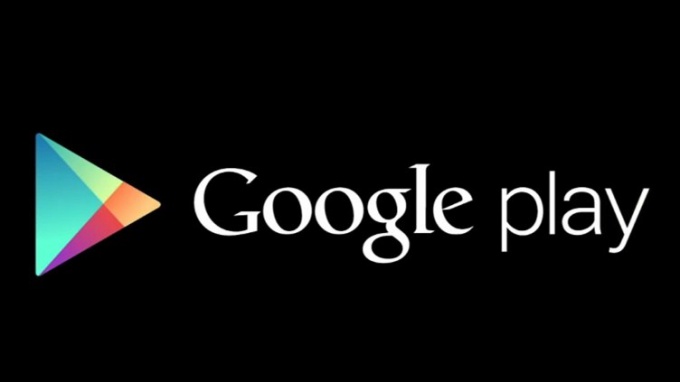
ಸೂಚನಾ
ನಿಮ್ಮ ಸಾಧನದಲ್ಲಿ Google Play ಸೌಲಭ್ಯವನ್ನು ಸ್ಥಾಪಿಸಲು, ನೀವು ಮೊದಲು ಪ್ರೋಗ್ರಾಂ ಫೈಲ್ ಅನ್ನು ಡೌನ್ಲೋಡ್ ಮಾಡಬೇಕಾಗುತ್ತದೆ. ಇದನ್ನು ಮಾಡಲು, ಇಂಟರ್ನೆಟ್ನಿಂದ .apk ಫೈಲ್ನ ಇತ್ತೀಚಿನ ಆವೃತ್ತಿಯನ್ನು ಡೌನ್ಲೋಡ್ ಮಾಡಲು ಕಂಪ್ಯೂಟರ್ ಅನ್ನು ಬಳಸಿ. ಉಳಿಸಿ ನೀಡಿದ ಕಡತಯಾವುದೇ ಫೋಲ್ಡರ್ನಲ್ಲಿ.
ನಿಮ್ಮ ಸಂಪರ್ಕ ಆಂಡ್ರಾಯ್ಡ್ ಸಾಧನಕಂಪ್ಯೂಟರ್ಗೆ. ಮೆನುವಿನಿಂದ, ತೆಗೆಯಬಹುದಾದ ಡಿಸ್ಕ್ ಮೋಡ್ ಅಥವಾ ಫೈಲ್ ಕಾಪಿ ಮೋಡ್ನಲ್ಲಿ ಸಂಪರ್ಕಿಸಲು ಆಯ್ಕೆಮಾಡಿ. ವಿಂಡೋಸ್ ಓಎಸ್ ವಿಂಡೋದಲ್ಲಿ, "ಫೈಲ್ಗಳನ್ನು ವೀಕ್ಷಿಸಲು ಫೋಲ್ಡರ್ ತೆರೆಯಿರಿ" ವಿಭಾಗವನ್ನು ಆಯ್ಕೆಮಾಡಿ. Google Play ಗಾಗಿ ಡೌನ್ಲೋಡ್ ಮಾಡಲಾದ .apk ಅನ್ನು ನಿಮ್ಮ ಸಾಧನ ಅಥವಾ SD ಕಾರ್ಡ್ನಲ್ಲಿ ಪ್ರತ್ಯೇಕ ಡೈರೆಕ್ಟರಿಗೆ ನಕಲಿಸಿ.
ಕಂಪ್ಯೂಟರ್ನಿಂದ ಸಾಧನವನ್ನು ಸಂಪರ್ಕ ಕಡಿತಗೊಳಿಸಿ ಮತ್ತು ಸಾಧನ ಸೆಟ್ಟಿಂಗ್ಗಳ ವಿಭಾಗಕ್ಕೆ ಹೋಗಿ. ಕಾಣಿಸಿಕೊಳ್ಳುವ ಮೆನುವಿನಿಂದ "ಭದ್ರತೆ" ಆಯ್ಕೆಮಾಡಿ. "ಅಜ್ಞಾತ ಮೂಲಗಳು" ಸಾಲಿನ ಪಕ್ಕದಲ್ಲಿರುವ ಪೆಟ್ಟಿಗೆಯನ್ನು ಪರಿಶೀಲಿಸಿ ಮತ್ತು "ಅಪ್ಲಿಕೇಶನ್ಗಳನ್ನು ಪರಿಶೀಲಿಸಿ" ವಿಭಾಗವನ್ನು ಗುರುತಿಸಬೇಡಿ. ನಿಮ್ಮ ಸಾಧನದ ಫೈಲ್ ಮ್ಯಾನೇಜರ್ ಅನ್ನು ಬಳಸಿಕೊಂಡು ಪರಿಣಾಮವಾಗಿ ಫೈಲ್ ಅನ್ನು ತೆರೆಯಿರಿ. ಡೌನ್ಲೋಡ್ ಮಾಡಿದ .apk ಅನ್ನು ರನ್ ಮಾಡಿ ಮತ್ತು ಅದನ್ನು ಸಾಧನದಲ್ಲಿ ಸ್ಥಾಪಿಸಲು ಅನುಮತಿಸಿ.
ಅನುಸ್ಥಾಪನಾ ಪ್ರಕ್ರಿಯೆಯು ಮುಕ್ತಾಯಗೊಳ್ಳಲು ನಿರೀಕ್ಷಿಸಿ ಮತ್ತು ಸಾಧನವನ್ನು ರೀಬೂಟ್ ಮಾಡಿ. ನಂತರ ಮುಖ್ಯ ಪರದೆಯಲ್ಲಿ ಗೋಚರಿಸುವ ಶಾರ್ಟ್ಕಟ್ ಅನ್ನು ಬಳಸಿಕೊಂಡು Google ಮಾರುಕಟ್ಟೆಯನ್ನು ತೆರೆಯಿರಿ. ನಿಮ್ಮ Google ಖಾತೆಯ ವಿವರಗಳನ್ನು ನಮೂದಿಸಿ ಮತ್ತು ಅಪ್ಲಿಕೇಶನ್ಗೆ ಸೈನ್ ಇನ್ ಮಾಡಿ. Google Market ಸ್ಥಾಪನೆ ಪೂರ್ಣಗೊಂಡಿದೆ.
ನಿಮ್ಮ ಕಂಪ್ಯೂಟರ್ ಅನ್ನು ಬಳಸದೆಯೇ ನೀವು Google Market ಅನ್ನು ಸಹ ಸ್ಥಾಪಿಸಬಹುದು. ಸಾಧನದ ಬ್ರೌಸರ್ ವಿಂಡೋವನ್ನು ತೆರೆಯಿರಿ ಮತ್ತು ನೀವು .apk ಸ್ವರೂಪದಲ್ಲಿ Google Market ಅನ್ನು ಡೌನ್ಲೋಡ್ ಮಾಡಬಹುದಾದ ಸೈಟ್ಗೆ ಹೋಗಿ. ಡೌನ್ಲೋಡ್ ಲಿಂಕ್ ಬಳಸಿ ಮತ್ತು ಡೌನ್ಲೋಡ್ ಪೂರ್ಣಗೊಳ್ಳುವವರೆಗೆ ನಿರೀಕ್ಷಿಸಿ, ನಂತರ ಸಿಸ್ಟಮ್ ಅಧಿಸೂಚನೆ ಪ್ರದೇಶದಲ್ಲಿ ಸೂಕ್ತವಾದ ಐಟಂ ಅನ್ನು ಕ್ಲಿಕ್ ಮಾಡುವ ಮೂಲಕ ಅಪ್ಲಿಕೇಶನ್ ಅನ್ನು ಪ್ರಾರಂಭಿಸಿ. ಪ್ರೋಗ್ರಾಂ ಅನ್ನು ಸ್ಥಾಪಿಸಲು ಷರತ್ತುಗಳನ್ನು ಸ್ವೀಕರಿಸಿ ಮತ್ತು ಸಾಧನ ಡೇಟಾಗೆ ಪ್ರವೇಶವನ್ನು ಅನುಮತಿಸಿ. ಅನುಸ್ಥಾಪನೆಯು ಪೂರ್ಣಗೊಂಡಿದೆ ಮತ್ತು ನಿಮ್ಮ ಸಾಧನದ ಮುಖ್ಯ ಮೆನುವಿನಲ್ಲಿರುವ ಶಾರ್ಟ್ಕಟ್ ಅನ್ನು ಬಳಸಿಕೊಂಡು ನೀವು Google ಮಾರುಕಟ್ಟೆಯನ್ನು ಪ್ರಾರಂಭಿಸಬಹುದು.
ಸಂಬಂಧಿತ ವೀಡಿಯೊಗಳು
ಸೂಚನೆ
ಮಾಲ್ವೇರ್ನ ಬಗ್ಗೆ ನಿಮಗೆ ಅನುಮಾನ ಹುಟ್ಟಿಸದ ಸಂಪನ್ಮೂಲಗಳಿಂದ ಮಾತ್ರ .apk ಫೈಲ್ಗಳನ್ನು ಡೌನ್ಲೋಡ್ ಮಾಡಿ. ವಿಶ್ವಾಸಾರ್ಹ ಮತ್ತು ಜನಪ್ರಿಯ ಸೈಟ್ಗಳಿಂದ ಮಾತ್ರ Android ಅಪ್ಲಿಕೇಶನ್ಗಳನ್ನು ಡೌನ್ಲೋಡ್ ಮಾಡಲು ಪ್ರಯತ್ನಿಸಿ.
ಮೂಲಗಳು:
- 2017 ರಲ್ಲಿ Google Play ಅನ್ನು ಡೌನ್ಲೋಡ್ ಮಾಡಿ
ಪ್ರಿಯ ಬಳಕೆದಾರರೇ, ಇದು ನಿಮ್ಮ ಪ್ರಶ್ನೆಗಳಿಗೆ ಉತ್ತರಗಳ ಮೂರನೇ ಸಂಚಿಕೆಯಾಗಿದೆ. ಇದು ಹೊಸ ವರ್ಷದ ಮುನ್ನಾದಿನವಾಗಿ ಹೊರಹೊಮ್ಮಿದ ಕಾರಣ, ಸೈಟ್ ಆಡಳಿತದ ಪರವಾಗಿ ಮುಂಬರುವ ರಜಾದಿನಗಳಲ್ಲಿ ನಾನು ಎಲ್ಲರಿಗೂ ಅಭಿನಂದಿಸುತ್ತೇನೆ. ಆದರೆ ಈ ವಾರದಲ್ಲಿ ಪದೇ ಪದೇ ಕೇಳಲಾಗುವ ಪ್ರಶ್ನೆಗಳಿಗೆ ಹೋಗೋಣ, ಮತ್ತು ಇಂದು ಅವುಗಳಲ್ಲಿ ಎರಡು ಇವೆ - Samsung ಗ್ಯಾಲರಿಯಲ್ಲಿ ಹಳದಿ ಚೌಕಕ್ಕೆ ಸಂಬಂಧಿಸಿದಂತೆ Galaxy Note 2, S3, ಹಾಗೆಯೇ ನಿಮ್ಮ ಸ್ಮಾರ್ಟ್ಫೋನ್ಗೆ ಸಂಗೀತವನ್ನು ಡೌನ್ಲೋಡ್ ಮಾಡಲಾಗುತ್ತಿದೆ.
ನಿಸ್ಸಂದೇಹವಾಗಿ ಓದಲು ಯೋಗ್ಯವಾದ FAQ ನ ಹಿಂದಿನ ಸಮಸ್ಯೆಗಳಿಗೆ ನಾವು ತಕ್ಷಣ ನಿಮ್ಮ ಗಮನವನ್ನು ಸೆಳೆಯುತ್ತೇವೆ:
- Samsung Galaxy ನಲ್ಲಿ ನಿಮ್ಮ ಸ್ವಂತ ರಿಂಗ್ಟೋನ್ ಅನ್ನು ಹೇಗೆ ಹೊಂದಿಸುವುದು
- ಹವಾಮಾನವನ್ನು ಹೇಗೆ ಹಿಂದಿರುಗಿಸುವುದು, ಎಸ್ ಧ್ವನಿಯನ್ನು ಆನ್ ಮಾಡುವುದು, ಫೋಲ್ಡರ್ ಅನ್ನು ಅಳಿಸುವುದು ಹೇಗೆ?
1. ಗ್ಯಾಲರಿಯಲ್ಲಿ ಈ ಹಳದಿ ಚೌಕ ಯಾವುದು ಮತ್ತು ಅದನ್ನು ಹೇಗೆ ತೆಗೆದುಹಾಕುವುದು?
Galaxy S3 ನೊಂದಿಗೆ ಪ್ರಾರಂಭಿಸಿ, ಸ್ಯಾಮ್ಸಂಗ್ ವಿವಿಧ ಟ್ಯಾಗ್ಗಳನ್ನು ಪರಿಚಯಿಸಲು ಪ್ರಾರಂಭಿಸಿತು, ಅದು ನಿಮಗೆ ಕೆಲವು ರೀತಿಯಲ್ಲಿ ಫೋಟೋಗಳನ್ನು ಟ್ಯಾಗ್ ಮಾಡಲು ಸಹಾಯ ಮಾಡುತ್ತದೆ, ಅವುಗಳನ್ನು ಸಂಪರ್ಕಗಳು, ನಿಮ್ಮ ಸ್ನೇಹಿತರು, ಇತ್ಯಾದಿಗಳಿಗೆ ನಿಯೋಜಿಸುತ್ತದೆ. ಈಗ ತಂತ್ರಜ್ಞಾನವು ಈಗಾಗಲೇ ಅಭಿವೃದ್ಧಿಗೊಂಡಿದೆ ಮತ್ತು ಮುಖದ ಟ್ಯಾಗ್ ಜೊತೆಗೆ, ನೀವು ಸ್ಥಳ ಮತ್ತು ಹವಾಮಾನವನ್ನು ಸೇರಿಸಬಹುದು, ಭವಿಷ್ಯದಲ್ಲಿ ಇನ್ನಷ್ಟು ಇರುತ್ತದೆ ಎಂದು ತೋರುತ್ತದೆ.

![]()
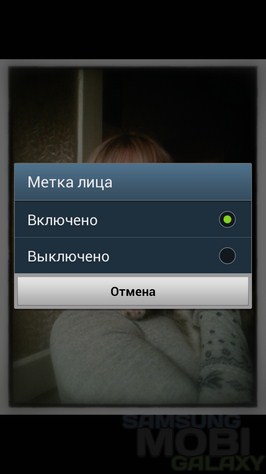
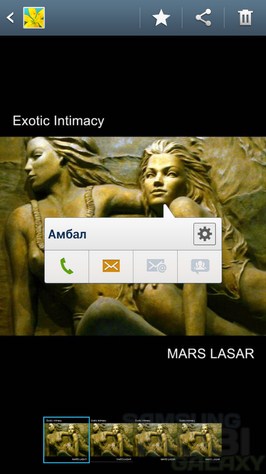
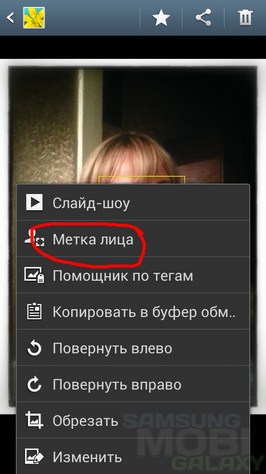
ಓದಲು ತುಂಬಾ ಸೋಮಾರಿಯಾದವರಿಗೆ, ನಾವು ಹೇಳೋಣ: "ಹಳದಿ ಚೌಕ" ಒಂದು ಮುಖದ ಗುರುತುಇದು ಸ್ಮಾರ್ಟ್ಫೋನ್ನಿಂದ ಸ್ವಯಂಚಾಲಿತವಾಗಿ ಗುರುತಿಸಲ್ಪಡುತ್ತದೆ. ಫೋಟೋದ ಗುಣಲಕ್ಷಣಗಳಲ್ಲಿ ನೀವು ಸೂಕ್ತವಾದ ಆಯ್ಕೆಯನ್ನು ಆರಿಸಿದರೆ, ಫೋಟೋದಲ್ಲಿ ತೋರಿಸಿರುವ ವ್ಯಕ್ತಿಯನ್ನು ನೀವು ಮರುಹೆಸರಿಸಬಹುದು. ಚೌಕವು ಕಣ್ಮರೆಯಾಗುತ್ತದೆ, ಮತ್ತು ಅದರ ಬದಲಿಗೆ ಹೆಸರಿನ ಸಹಿ ಇರುತ್ತದೆ, ಅದರ ಮೇಲೆ ಕ್ಲಿಕ್ ಮಾಡುವ ಮೂಲಕ ನೀವು ಕರೆ ಮಾಡಬಹುದು, ಸಂದೇಶವನ್ನು ಕಳುಹಿಸಬಹುದು, ಇತ್ಯಾದಿ. ಒಪ್ಪುತ್ತೇನೆ, ತುಂಬಾ ಅನುಕೂಲಕರವಾಗಿದೆ. ಯಾರು ತೆಗೆದುಹಾಕಲು ಬಯಸುತ್ತಾರೆ - ಫೋಟೋದ ಗುಣಲಕ್ಷಣಗಳಲ್ಲಿ ಅದನ್ನು ಆಫ್ ಮಾಡಿ.
ನಿಮ್ಮ ಕಂಪ್ಯೂಟರ್ನಿಂದ ನಿಮ್ಮ ಸ್ಮಾರ್ಟ್ಫೋನ್ಗೆ mp3 ಟ್ರ್ಯಾಕ್ಗಳ ಸಂಗ್ರಹವನ್ನು ಅಪ್ಲೋಡ್ ಮಾಡಲು ನೀವು ಬಯಸಿದರೆ ಅಥವಾ ಸ್ಯಾಮ್ಸಂಗ್ ಟ್ಯಾಬ್ಲೆಟ್ Galaxy, ಇದನ್ನು ಮಾಡಲು ತುಂಬಾ ಸುಲಭ. ಹಿಂದೆ ಮೋಡ್ ಅನ್ನು ಹೊಂದಿಸಿ, ಕೇಬಲ್ ಮೂಲಕ ಸಾಧನವನ್ನು ಪಿಸಿಗೆ ಸಂಪರ್ಕಿಸಲು ಸಾಕು MTP(ಮಲ್ಟಿಮೀಡಿಯಾ ಸಾಧನವಾಗಿ ಸಂಪರ್ಕಿಸಲಾಗಿದೆ). ಮುಂದೆ, ಮೆಮೊರಿ ಕಾರ್ಡ್ ಅಥವಾ ಫೋನ್ ಮೆಮೊರಿಯನ್ನು ತೆರೆಯಿರಿ ಮತ್ತು ಅನುಕೂಲಕ್ಕಾಗಿ MP3 ಎಂಬ ಫೋಲ್ಡರ್ ಅನ್ನು ರಚಿಸಿ.
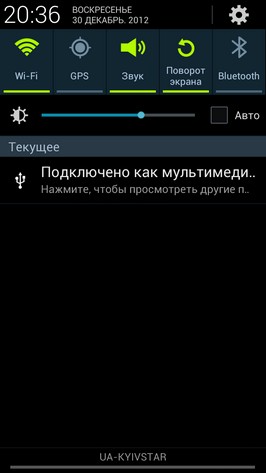
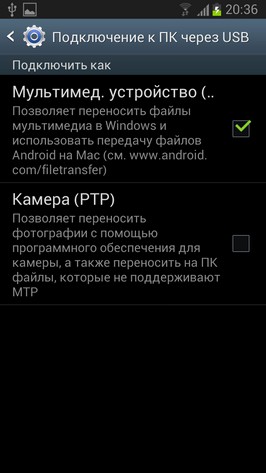
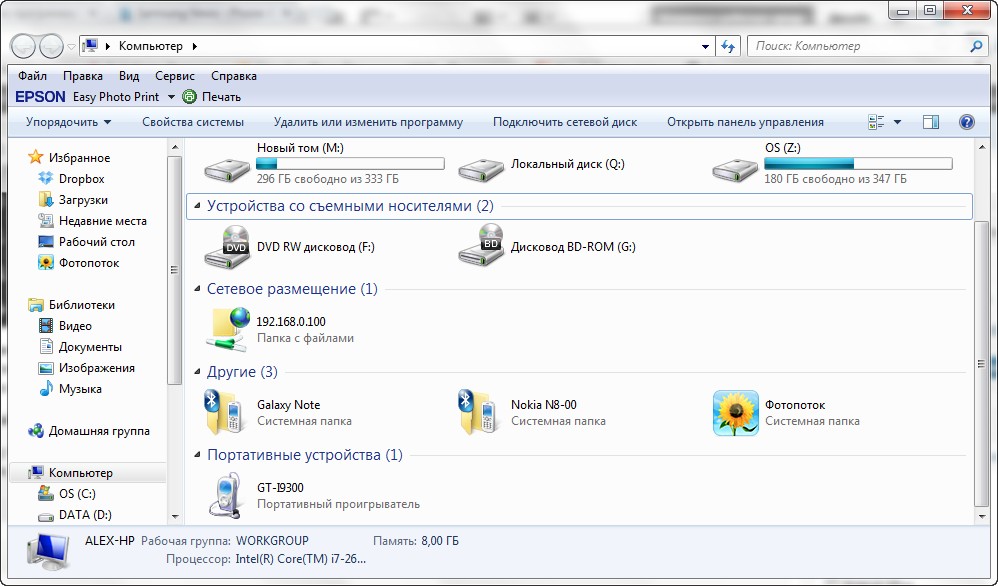
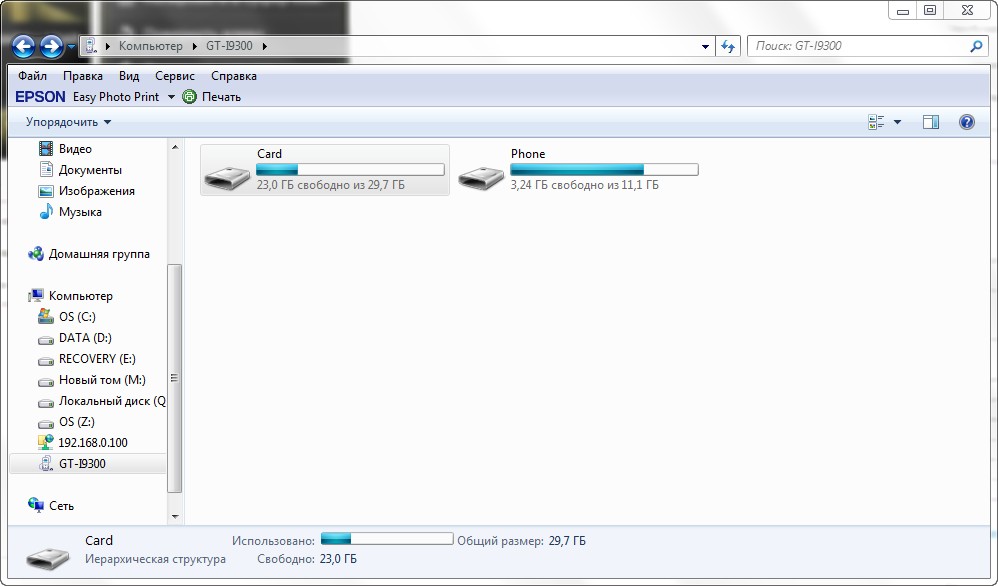
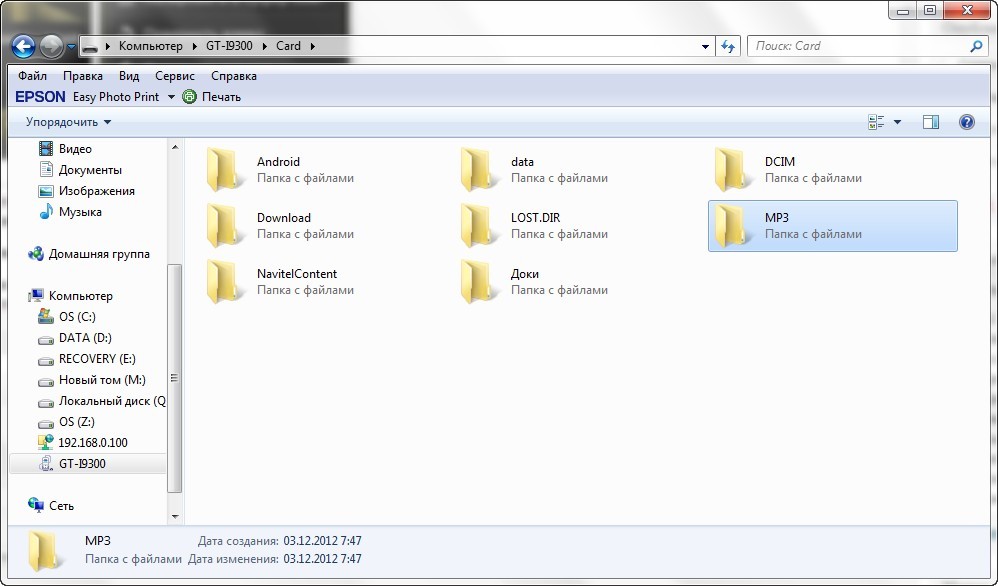
ನೀವು ನಿರ್ವಹಿಸಿದ್ದೀರಾ? ಅಭಿನಂದನೆಗಳು, ಈಗ ನಾವು ಸಂಗೀತ ಫೈಲ್ಗಳನ್ನು ತೆಗೆದುಕೊಂಡು ಅವುಗಳನ್ನು ಮೌಸ್ನೊಂದಿಗೆ ಈ ಫೋಲ್ಡರ್ಗೆ ಎಳೆಯಿರಿ, ಪ್ರಕ್ರಿಯೆಯು ಮುಗಿಯುವವರೆಗೆ ಕಾಯಿರಿ, ಕಂಪ್ಯೂಟರ್ನಿಂದ ಸಂಪರ್ಕ ಕಡಿತಗೊಳಿಸಿ ಮತ್ತು ಸ್ಮಾರ್ಟ್ಫೋನ್ನಲ್ಲಿ ಸಂಗೀತವನ್ನು ಆನಂದಿಸಿ.
Samsung Galaxy ನಲ್ಲಿರುವ ಪ್ಲೇಯರ್ ಸಂಗೀತವನ್ನು ನೋಡದಿದ್ದರೆ ಏನು?
ಇದು ಹಲವಾರು ಕಾರಣಗಳಿಗಾಗಿ ಆಗಿರಬಹುದು:
- ಟ್ರ್ಯಾಕ್ಗಳು mp3 ಫಾರ್ಮ್ಯಾಟ್ನಲ್ಲಿಲ್ಲ, ಆದರೆ ಉದಾಹರಣೆಗೆ ಫ್ಲಾಕ್
- ಹೊಸ ಹಾಡುಗಳನ್ನು ಸೇರಿಸದೆಯೇ ಪ್ಲೇಯರ್ ಪ್ರಸ್ತುತ ಆಲ್ಬಮ್ಗಳು ಮತ್ತು ಪ್ಲೇಪಟ್ಟಿಗಳನ್ನು ನವೀಕರಿಸಲಿಲ್ಲ
- ಪ್ಲೇಯರ್ ನವೀಕರಿಸಿದ ಮತ್ತು ಟ್ರ್ಯಾಕ್ಗಳನ್ನು ಸೇರಿಸಿದೆ, ಆದರೆ ಆಲ್ಬಮ್ಗಳು, ಪ್ಲೇಪಟ್ಟಿಗಳು, ಪ್ರಕಾರಗಳ ಮೂಲಕ ವಿಂಗಡಿಸಲ್ಪಟ್ಟಿರುವುದರಿಂದ ನೀವು ಎಲ್ಲವನ್ನೂ ನೋಡುವುದಿಲ್ಲ.
ಸಂಗೀತವಿಲ್ಲದೆ ಒಂದು ದಿನ ಬದುಕಲು ಸಾಧ್ಯವಿಲ್ಲವೇ? ಅದನ್ನು ನಿಮ್ಮ ಫೋನ್ಗೆ ನಕಲಿಸಿ ಮತ್ತು ಅದು ಯಾವಾಗಲೂ ನಿಮ್ಮ ಮೊಬೈಲ್ನೊಂದಿಗೆ ನಿಮ್ಮೊಂದಿಗೆ ಇರುತ್ತದೆ. ಆಧುನಿಕ ಮಾದರಿಗಳುಹೆಚ್ಚುವರಿ ಸಾಫ್ಟ್ವೇರ್ ಅನ್ನು ಸ್ಥಾಪಿಸದೆಯೇ Samsung ಫೋನ್ಗಳು ಬಹುತೇಕ ಎಲ್ಲಾ ಜನಪ್ರಿಯ ಆಡಿಯೊ ಸ್ವರೂಪಗಳನ್ನು ಪ್ಲೇ ಮಾಡುತ್ತವೆ. ನಿಮ್ಮ ಸಂಗ್ರಹಣೆ ಅಥವಾ ಸ್ನೇಹಿತರ ಸಂಗ್ರಹದಿಂದ ನಿಮ್ಮ ಮೆಚ್ಚಿನ ಸಂಗೀತವನ್ನು ಆಯ್ಕೆಮಾಡಿ ಮತ್ತು ಅದನ್ನು ನಿಮ್ಮ ಫೋನ್ನ ಮೆಮೊರಿಗೆ ವರ್ಗಾಯಿಸಿ. ಉದಾಹರಣೆಗಾಗಿ, ನೀವು ಕಂಪ್ಯೂಟರ್ ಅಥವಾ ಇತರ ಸಾಧನದಿಂದ ಸಂಗೀತ ಫೈಲ್ಗಳನ್ನು Samsung Wawe 525 badafon ಗೆ ಹೇಗೆ ವರ್ಗಾಯಿಸಬಹುದು ಎಂಬುದನ್ನು ನೋಡಿ.
ನಿಮಗೆ ಅಗತ್ಯವಿರುತ್ತದೆ
- - ಯುಎಸ್ಬಿ ಕೇಬಲ್;
- - ಕಂಪ್ಯೂಟರ್;
- - Samsung Kies ಪ್ರೋಗ್ರಾಂ.
ಸೂಚನಾ
ಸ್ಯಾಮ್ಸಂಗ್ನ 2014 ರ ಫ್ಲ್ಯಾಗ್ಶಿಪ್, Galaxy S5, Android 7.0 Nougat ಅಥವಾ Android O ಗೆ ನವೀಕರಣವನ್ನು ಪಡೆಯುವ ಸಾಧ್ಯತೆಯಿಲ್ಲ. ನೀವು Android Marshmallow 6.0 ಗಿಂತ ಹೆಚ್ಚಿನದನ್ನು ಬಯಸಿದರೆ, ನೀವು ವಿಷಯಗಳನ್ನು ನಿಮ್ಮ ಕೈಗೆ ತೆಗೆದುಕೊಳ್ಳಬೇಕಾಗುತ್ತದೆ. ನಾವು ನಿಮಗೆ ಪರಿಚಯಿಸುತ್ತೇವೆ ಹಂತ ಹಂತದ ಮಾರ್ಗದರ್ಶಿನಿಮ್ಮ Galaxy S5 ನಲ್ಲಿ ನೀವು Nougat ವೈಶಿಷ್ಟ್ಯಗಳು ಮತ್ತು ಭವಿಷ್ಯದ ನವೀಕರಣಗಳನ್ನು ಹೇಗೆ ಪ್ರವೇಶಿಸಬಹುದು ಎಂಬುದರ ಕುರಿತು.
ಲೇಖನದ ವಿಷಯ
ನನ್ನ Galaxy S5 ನಲ್ಲಿ ನಾನು Android Nougat ಅನ್ನು ಏಕೆ ಸ್ಥಾಪಿಸಬೇಕು?
Samsung Galaxy S5 ಗೆ ಅಧಿಕೃತವಾಗಿ ಬೆಂಬಲವನ್ನು ಕೊನೆಗೊಳಿಸಿದೆ. ಈ ಸ್ಮಾರ್ಟ್ಫೋನ್ ಅನ್ನು 2014 ರ ಆರಂಭದಲ್ಲಿ ಪರಿಚಯಿಸಲಾಯಿತು ಮತ್ತು ಈಗಾಗಲೇ ಎರಡು ಗುರುತಿಸಲಾಗಿದೆ, ಮತ್ತು ಶೀಘ್ರದಲ್ಲೇ ಮೂರನೇ (ದೀರ್ಘ ಕಾಯುತ್ತಿದ್ದವು Galaxy S8) ಪೂರ್ವವರ್ತಿಯಾಗಿದೆ. ನೀವು ಈಗಾಗಲೇ ಸ್ವೀಕರಿಸಿದ್ದರೆ ಕೊನೆಯ ನವೀಕರಣ Android 6.0 Marshmallow ಗೆ, ಇದು ದುರದೃಷ್ಟವಶಾತ್ ನಿಮ್ಮ ಕೊನೆಯ ಅಪ್ಡೇಟ್ ಆಗಿರುತ್ತದೆ. ಬೇರೆ ರೀತಿಯಲ್ಲಿ ಹೇಳುವುದಾದರೆ, ನೀವು ಇನ್ನು ಮುಂದೆ Samsung ನಿಂದ ಯಾವುದೇ ಸಾಫ್ಟ್ವೇರ್ ನವೀಕರಣಗಳನ್ನು ಸ್ವೀಕರಿಸುವುದಿಲ್ಲ, ಇದರರ್ಥ ಭವಿಷ್ಯದಲ್ಲಿ ಉದ್ಭವಿಸಬಹುದಾದ ಯಾವುದೇ ಸಂಭವನೀಯ ಭದ್ರತಾ ಅಪಾಯಗಳನ್ನು ತೆಗೆದುಹಾಕಲಾಗುವುದಿಲ್ಲ. ನಿಮ್ಮ ಸ್ಮಾರ್ಟ್ಫೋನ್ ಅನ್ನು ಹಸ್ತಚಾಲಿತವಾಗಿ ನವೀಕರಿಸಲು ನೀವು ನಿರ್ಧರಿಸಿದರೆ ಅದು ನಿಮಗೆ ಬಿಟ್ಟದ್ದು, ಆದರೆ ಈ ಪರಿಸ್ಥಿತಿಯಲ್ಲಿ ಯಾವುದೇ ದುಷ್ಪರಿಣಾಮಗಳಿಲ್ಲ ಮತ್ತು ಹಾಗೆ ಮಾಡಲು ಸಾಕಷ್ಟು ಸುಲಭವಾಗಿದೆ.
Galaxy S5 ನಲ್ಲಿ Nougat ಅನ್ನು ಸ್ಥಾಪಿಸಲಾಗುತ್ತಿದೆ: ಮೊದಲ ಹಂತಗಳು
ನೀವು ಮಾಡಬೇಕಾದ ಮೊದಲನೆಯದು ಬ್ಯಾಕಪ್ ಅನ್ನು ರಚಿಸುವುದು. ಹೆಚ್ಚಿನ ಸಂದರ್ಭಗಳಲ್ಲಿ, ನಿಮ್ಮ ಸಂಪರ್ಕಗಳು ನಿಮ್ಮ ಮೂಲಕ ಸಿಂಕ್ ಆಗುತ್ತವೆ Google ಖಾತೆ. ನೀವು WhatsApp ಬಳಕೆದಾರರಾಗಿದ್ದರೆ, ನೀವು ಸುಲಭವಾಗಿ Google ಡ್ರೈವ್ಗೆ ಬ್ಯಾಕಪ್ ಮಾಡಬಹುದು. ನಿಮ್ಮ PC ಯಲ್ಲಿ ನಿಮ್ಮ ಫೋಟೋಗಳನ್ನು ನೀವು ಬ್ಯಾಕಪ್ ಮಾಡಬಹುದು ಅಥವಾ ಕ್ಲೌಡ್ ಸ್ಟೋರೇಜ್ನೊಂದಿಗೆ ಅವುಗಳನ್ನು ರಕ್ಷಿಸಬಹುದು. ನೀವು ಯಾವುದೇ ಅಪ್ಲಿಕೇಶನ್ಗಳನ್ನು ಹೊಂದಿಸಿದ್ದರೆ, ಹೆಚ್ಚಿನ ಅಪ್ಲಿಕೇಶನ್ ಡೆವಲಪರ್ಗಳು Google ನ ಬ್ಯಾಕಪ್ ವೈಶಿಷ್ಟ್ಯವನ್ನು ಬಳಸದ ಕಾರಣ ನೀವು ಅವುಗಳನ್ನು ನಂತರ ಮರುಸಂರಚಿಸಬೇಕು.
ಸಿದ್ಧಾಂತದಲ್ಲಿ, ನಿಮ್ಮ WhatsApp ಡೇಟಾ ಮತ್ತು ನಿಮ್ಮ ಫೋಟೋಗಳು ಪರಿಣಾಮ ಬೀರಬಾರದು, ಆದರೆ ಅದನ್ನು ಸುರಕ್ಷಿತವಾಗಿ ಪ್ಲೇ ಮಾಡುವುದು ಮತ್ತು ಪೂರ್ಣ ಬ್ಯಾಕಪ್ ಮಾಡುವುದು ಉತ್ತಮ.
ನಿಮ್ಮ Galaxy S5 ಅನ್ನು PC ಗೆ ಸಂಪರ್ಕಿಸಲಾಗುತ್ತಿದೆ
ದುರದೃಷ್ಟವಶಾತ್, ಅಗತ್ಯ ಪರಿಕರಗಳನ್ನು ಬಳಸಲು ನಿಮಗೆ ವಿಂಡೋಸ್ ಪಿಸಿ ಅಗತ್ಯವಿದೆ. ನಾವು ಈ ವಿಧಾನವನ್ನು ಪರೀಕ್ಷಿಸಿದಾಗ, ನಾವು ವಿಂಡೋಸ್ 10 ಚಾಲನೆಯಲ್ಲಿರುವ ವರ್ಚುವಲ್ಬಾಕ್ಸ್ ಅನ್ನು ಬಳಸಿದ್ದೇವೆ - ಮತ್ತು ಎಲ್ಲವೂ ಕೆಲಸ ಮಾಡಬೇಕಾಗಿದೆ. ನಿಮಗೆ Windows PC ಗಾಗಿ Samsung ಡ್ರೈವರ್ ಮತ್ತು ವರ್ಚುವಲ್ಬಾಕ್ಸ್ಗಾಗಿ Odin ಸಹ ಅಗತ್ಯವಿರುತ್ತದೆ. ಸ್ಯಾಮ್ಸಂಗ್ ಡ್ರೈವರ್ ಅನ್ನು ಡೌನ್ಲೋಡ್ ಮಾಡಿದ ನಂತರ, ನೀವು ಅದನ್ನು ಸ್ಥಾಪಿಸಬೇಕು, ನಂತರ ಓಡಿನ್ ಅನ್ನು ಅನ್ಜಿಪ್ ಮಾಡಿ ಮತ್ತು ಈ ಅಪ್ಲಿಕೇಶನ್ ಅನ್ನು ರನ್ ಮಾಡಿ.
ಓಡಿನ್ ಮೋಡ್ನಲ್ಲಿ ನಿಮ್ಮ S5 ಅನ್ನು ಪ್ರಾರಂಭಿಸಿ. ಇದನ್ನು ಮಾಡಲು, ಸ್ಮಾರ್ಟ್ಫೋನ್ ಅನ್ನು ಆಫ್ ಮಾಡಿ, ನಂತರ ಅದೇ ಸಮಯದಲ್ಲಿ "ಹೋಮ್", "ಆನ್" ಕೀಗಳನ್ನು ಒತ್ತಿರಿ. ಮತ್ತು ವಾಲ್ಯೂಮ್ ಕೀಯ ಕೆಳಗಿನ ಅರ್ಧ. "ವಾಲ್ಯೂಮ್" ಕೀಲಿಯ ಮೇಲಿನ ಅರ್ಧವನ್ನು ಒತ್ತುವ ಮೂಲಕ ಪ್ರದರ್ಶನದಲ್ಲಿನ ಎಚ್ಚರಿಕೆ ವಿಂಡೋದಲ್ಲಿ ಆಯ್ಕೆಮಾಡಿದ ಕ್ರಿಯೆಯನ್ನು ದೃಢೀಕರಿಸಿ. ನಿಮ್ಮ Galaxy S5 ಅನ್ನು ನಿಮ್ಮ PC ಗೆ ಸಂಪರ್ಕಿಸಿ ಮತ್ತು ನಿಮ್ಮ ಕಂಪ್ಯೂಟರ್ ನಿಮ್ಮ ಸ್ಮಾರ್ಟ್ಫೋನ್ ಅನ್ನು ನೋಡುತ್ತಿದೆಯೇ ಎಂದು ನೋಡಿ. ಇದನ್ನು ಮಾಡಲು, "ಲಾಗ್" ವಿಭಾಗಕ್ಕೆ ಹೋಗಿ ಮತ್ತು "ಸೇರಿಸಲಾಗಿದೆ !!" ಎಂಬ ಪದವು ಅಲ್ಲಿ ಕಾಣಿಸಿಕೊಳ್ಳುತ್ತದೆಯೇ ಎಂದು ನೋಡಿ, ಮತ್ತು ಇಂಟರ್ಫೇಸ್ಗಳ ಪಟ್ಟಿಯಲ್ಲಿ ಸಾಧನವನ್ನು ಪ್ರದರ್ಶಿಸಲಾಗಿದೆಯೇ ಎಂದು ಪರಿಶೀಲಿಸಿ. ಈ ಹಂತದಲ್ಲಿ ನಿಮಗೆ ಸಮಸ್ಯೆಗಳಿದ್ದರೆ, ನೀವು ಎಡಿಬಿ ಡ್ರೈವರ್ ಇನ್ಸ್ಟಾಲರ್ ಅನ್ನು ಬಳಸಬೇಕಾಗಬಹುದು ಮತ್ತು ಈ ಸಾಫ್ಟ್ವೇರ್ನಲ್ಲಿನ ಸೂಚನೆಗಳನ್ನು ಅನುಸರಿಸಿ.
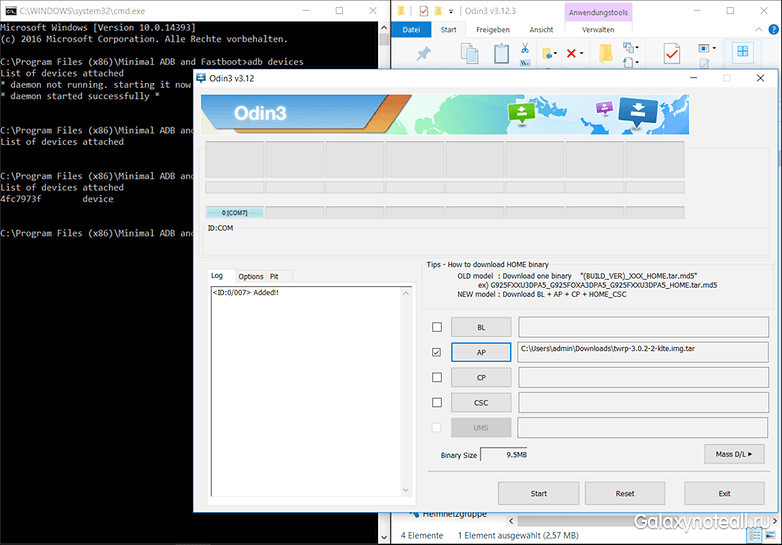
ಚೇತರಿಕೆ ಸ್ಥಾಪನೆ
ಈಗ ನೀವು ಬದಲಾಯಿಸಬೇಕಾಗಿದೆ ಸಾಫ್ಟ್ವೇರ್ TeamWin ನಿಂದ ಕಸ್ಟಮ್ ಸಾಫ್ಟ್ವೇರ್ಗೆ (ಕಸ್ಟಮ್ ಚೇತರಿಕೆ) ಚೇತರಿಕೆ. ನಿಮ್ಮ ಸ್ಮಾರ್ಟ್ಫೋನ್ನ ವಿಭಾಗಗಳೊಂದಿಗೆ ಸಂವಹನ ನಡೆಸಲು ಕಸ್ಟಮ್ ಮರುಪಡೆಯುವಿಕೆ ನಿಮಗೆ ಅನುಮತಿಸುತ್ತದೆ. ನಾವು Android OS ಗೆ ಬದಲಾವಣೆಗಳನ್ನು ಮಾಡುವ ಮತ್ತು Google Apps ನಂತಹ ಸಿಸ್ಟಮ್ ಅಪ್ಲಿಕೇಶನ್ಗಳನ್ನು ಸ್ಥಾಪಿಸುವ ಕೆಳಗಿನ ಹಂತಗಳಿಗೆ ಇದು ಅಗತ್ಯವಿದೆ.
ಆದ್ದರಿಂದ, ನಿಮ್ಮ Samsung Galaxy S5 ಆವೃತ್ತಿಗಾಗಿ ನೀವು ಪ್ರಸ್ತುತ TeamWin Recovery Project (TWRP Recovery) .tar ಫೈಲ್ ಅನ್ನು ಡೌನ್ಲೋಡ್ ಮಾಡಬೇಕು. ಓಡಿನ್ನಲ್ಲಿ, ಅಪ್ಲಿಕೇಶನ್ ಪ್ರೊಫೈಲ್ ಅನ್ನು ಕ್ಲಿಕ್ ಮಾಡಿ ಮತ್ತು ಡೌನ್ಲೋಡ್ ಡೈರೆಕ್ಟರಿಯಿಂದ ನಿಖರವಾಗಿ ಈ ಡೌನ್ಲೋಡ್ ಮಾಡಿದ .tar ಫೈಲ್ ಅನ್ನು ಆಯ್ಕೆ ಮಾಡಿ. ಮುಂದೆ, ಹೊಸ ಚೇತರಿಕೆ ಸ್ಥಾಪಿಸಲು ಪ್ರಾರಂಭಿಸಲು "ಪ್ರಾರಂಭಿಸು" ಐಕಾನ್ ಮೇಲೆ ಕ್ಲಿಕ್ ಮಾಡಿ.
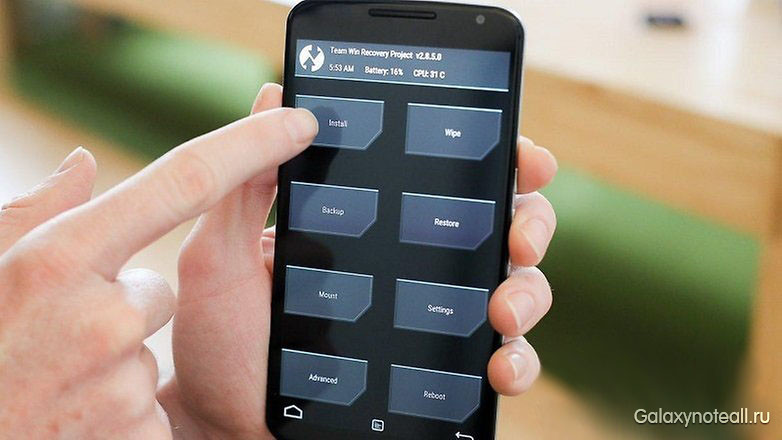
ಅನುಸ್ಥಾಪನಾ ಪ್ರಕ್ರಿಯೆಯು ಪೂರ್ಣಗೊಂಡ ನಂತರ, ನೀವು ನಿಮ್ಮ ಸ್ಮಾರ್ಟ್ಫೋನ್ ಅನ್ನು ಮರುಪ್ರಾರಂಭಿಸಿ ಮೋಡ್ನಲ್ಲಿ ಮರುಪ್ರಾರಂಭಿಸಬೇಕಾಗುತ್ತದೆ. ಇದನ್ನು ಮಾಡದಿದ್ದರೆ, ನಿಮ್ಮ S5 ನಲ್ಲಿ ನೀವು ಸ್ಥಾಪಿಸಿದ TWRP ಮರುಪಡೆಯುವಿಕೆ ಸ್ವಯಂಚಾಲಿತವಾಗಿ ಮರುಪ್ರಾಪ್ತಿಯಾಗುತ್ತದೆ. ಮರುಪ್ರಾಪ್ತಿ ಮೋಡ್ ಅನ್ನು ನಮೂದಿಸಲು, ಹೋಮ್ ಕೀ ಮತ್ತು ವಾಲ್ಯೂಮ್ ಕೀಯ ಕೆಳಗಿನ ಅರ್ಧವನ್ನು ಒತ್ತಿ ಮತ್ತು ಹಿಡಿದುಕೊಳ್ಳಿ. ಆರಂಭಿಕ ಎಚ್ಚರಿಕೆ ಪೆಟ್ಟಿಗೆಯಲ್ಲಿ ಆಯ್ಕೆಮಾಡಿದ ಕ್ರಿಯೆಯನ್ನು ದೃಢೀಕರಿಸಿ. ನಂತರ ಮೌಂಟ್ ವಿಭಾಗಕ್ಕೆ ಹೋಗಿ ಮತ್ತು ಕಂಪ್ಯೂಟರ್ನಲ್ಲಿ ನಿಮ್ಮ Galaxy S5 ಫೈಲ್ಗಳನ್ನು ನೀವು ನೋಡಬಹುದು ಎಂದು ಖಚಿತಪಡಿಸಿಕೊಳ್ಳಿ.
ಕಸ್ಟಮ್ ಚೇತರಿಕೆ ಸ್ಥಾಪಿಸಿದ ನಂತರ, ನಾವು ಈಗ ಮುಖ್ಯ ಭಾಗಕ್ಕೆ ಹೋಗಬಹುದು ಮತ್ತು ನಿಮ್ಮ Galaxy S5 ನಲ್ಲಿ Android Nougat ಆವೃತ್ತಿಯನ್ನು ಸ್ಥಾಪಿಸಬಹುದು. ಅನುಗುಣವಾದ ಫರ್ಮ್ವೇರ್ ಅನ್ನು ಲಿನೇಜ್ ಓಎಸ್ನ ಡೌನ್ಲೋಡ್ ಪುಟದಲ್ಲಿ ಕಾಣಬಹುದು (ಹಿಂದೆ ಇದನ್ನು ಸೈನೋಜೆನ್ ಮೋಡ್ ಎಂದು ಕರೆಯಲಾಗುತ್ತಿತ್ತು). ಮೇಲಿನ ಎಡ ಮೂಲೆಯಲ್ಲಿರುವ ಮೆನು ಐಕಾನ್ ಅನ್ನು ನೀವು ಕ್ಲಿಕ್ ಮಾಡಬೇಕಾಗುತ್ತದೆ ಮತ್ತು ನಿಮ್ಮ ಸಾಧನಕ್ಕೆ ಅನ್ವಯಿಸುವ S5 ಆವೃತ್ತಿಯನ್ನು ಆಯ್ಕೆ ಮಾಡಬೇಕಾಗುತ್ತದೆ (ಅಂತಹ ಆವೃತ್ತಿಗಳು ಪ್ರತಿ ವಾಹಕಕ್ಕೆ ವಿಭಿನ್ನವಾಗಿರುವುದರಿಂದ). Lineage OS ಬಿಲ್ಡ್ ಗ್ರಾಫ್ನಲ್ಲಿ, ಲಿನೇಜ್ 13 ಸ್ನ್ಯಾಪ್ಶಾಟ್ಗಳು ಅಥವಾ 14.1 ಕ್ಕೆ ರಾತ್ರಿಯ ಬಿಲ್ಡ್ಗಳು ಎಂದು ಕರೆಯಲ್ಪಡುವ ZIP ಫೈಲ್ಗಳನ್ನು ನೀವು ಕಾಣಬಹುದು. ಮೊದಲನೆಯದು Android 6.0 ಮಾರ್ಷ್ಮ್ಯಾಲೋ ಆವೃತ್ತಿಗೆ ಸಂಬಂಧಿಸಿದೆ, ಆದ್ದರಿಂದ ಅವುಗಳು ಕಡಿಮೆ ನವೀಕೃತ ಮತ್ತು ಸ್ಥಿರವಾಗಿರುತ್ತವೆ. ಎರಡನೆಯದು Android 7.1 Nougat ಗೆ ಸಂಬಂಧಿಸಿದೆ ಮತ್ತು ಅವುಗಳು ಸಂಪೂರ್ಣವಾಗಿ ಪರಿಪೂರ್ಣವಾಗಿಲ್ಲದಿದ್ದರೂ ಬಹುತೇಕ ಪ್ರತಿದಿನ ನವೀಕರಿಸಲ್ಪಡುತ್ತವೆ.
ಫಾರ್ ಅಪ್ಲಿಕೇಶನ್ಗಳು ಪ್ಲೇಅಂಗಡಿ ಮತ್ತು Google ಸೇವೆಗಳು Google Apps ನಿಂದ ನಿಮಗೆ ಇನ್ನೊಂದು ZIP ಫೈಲ್ ಅಗತ್ಯವಿದೆ. ಇದನ್ನು ಮಾಡಲು ಸುಲಭವಾದ ಮಾರ್ಗವೆಂದರೆ Opengapps.org ವೆಬ್ಸೈಟ್ ಅನ್ನು ಬಳಸುವುದು. ನಿಮ್ಮ Android ಆವೃತ್ತಿಗೆ ARM ಅನ್ನು ಡೌನ್ಲೋಡ್ ಮಾಡಿ. ಉತ್ತಮವಾಗಿ ಕಾಣುವ ಕ್ಯಾಲೆಂಡರ್ ಮತ್ತು Gmail ಅಪ್ಲಿಕೇಶನ್ಗಾಗಿ ಮೈಕ್ರೋ ಪ್ಯಾಕೇಜ್ ಅನ್ನು ಬಳಸಲು ನಾವು ಶಿಫಾರಸು ಮಾಡುತ್ತೇವೆ.
- ZIP ಫೈಲ್ಗಳನ್ನು ನಿಮ್ಮ Galaxy S5 ಗೆ ನಕಲಿಸಿ;
- ಈಗ TWRP ರಿಕವರಿ ಸ್ವಿಚ್ನಲ್ಲಿ ವೈಪ್ಗೆ, ನಂತರ ಸುಧಾರಿತ ವೈಪ್ಗೆ;
- ನಿಮ್ಮ ಸ್ಮಾರ್ಟ್ಫೋನ್ನಲ್ಲಿ ಸ್ಯಾಮ್ಸಂಗ್ ಆಂಡ್ರಾಯ್ಡ್ ಆವೃತ್ತಿಯನ್ನು ತೆಗೆದುಹಾಕಲು "ಡೇಟಾ" (ಡೇಟಾ) ಮತ್ತು "ಸಿಸ್ಟಮ್" (ಸಿಸ್ಟಮ್) ವಿಭಾಗಗಳನ್ನು ಆಯ್ಕೆಮಾಡಿ;
- ನಿಮ್ಮ ಬದಲಾವಣೆಗಳನ್ನು ದೃಢೀಕರಿಸಿ.
ಮೇಲೆ ತಿಳಿಸಿದಂತೆ, ಅಪ್ಲಿಕೇಶನ್ಗಳಿಗಾಗಿ ನಿಮ್ಮ ಸೆಟ್ಟಿಂಗ್ಗಳು ಕಳೆದುಹೋಗುತ್ತವೆ, ಆದರೆ ನಿಮ್ಮ ಡೇಟಾ ಮತ್ತು ಫೋಟೋಗಳು ಆಂತರಿಕ ಮೆಮೊರಿಯಲ್ಲಿರುವ ಕಾರಣ ಅವು ಪರಿಣಾಮ ಬೀರುವುದಿಲ್ಲ.
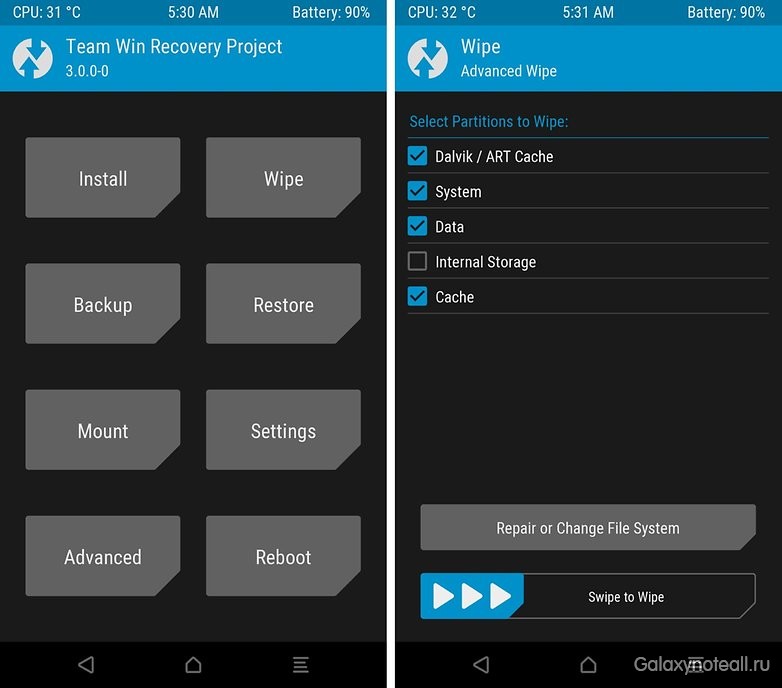
- TWRP ರಿಕವರಿ ಮುಖ್ಯ ಪರದೆಗೆ ಹೋಗಿ ಮತ್ತು "ಸ್ಥಾಪಿಸು" ಐಕಾನ್ ಕ್ಲಿಕ್ ಮಾಡಿ;
- "ಜಿಪ್ ಫೈಲ್ ಆಯ್ಕೆಮಾಡಿ" ಐಕಾನ್ ಮೇಲೆ ಕ್ಲಿಕ್ ಮಾಡಿ, ಅದರ ನಂತರ ನೀವು LineageOS ಡೈರೆಕ್ಟರಿಗೆ ಪ್ರವೇಶವನ್ನು ಹೊಂದಿರುತ್ತೀರಿ, ತದನಂತರ ಡೌನ್ಲೋಡ್ ಮಾಡಿದ ಫೈಲ್ ಅನ್ನು ಆಯ್ಕೆ ಮಾಡಿ;
- "ಹೆಚ್ಚು ZIP ಫೈಲ್ಗಳನ್ನು ಸೇರಿಸಿ" ಆಯ್ಕೆ ಮಾಡುವ ಮೂಲಕ ನೀವು Google Apps ಅನ್ನು ಸ್ಥಾಪಿಸಬಹುದು ಮತ್ತು ಸ್ಥಾಪಿಸಬೇಕು. ನಿಯಂತ್ರಣ ದೃಢೀಕರಣದೊಂದಿಗೆ ಘರ್ಷಣೆಗಳು ಸಂಭವಿಸಬಹುದಾದ ಕಾರಣ, ಇದನ್ನು ನಂತರ ಬಿಡಬೇಡಿ.
- ಅಗತ್ಯವಿಲ್ಲದಿದ್ದರೂ, ಪೂರ್ವಸಿದ್ಧತಾ ಪ್ರಕ್ರಿಯೆಯನ್ನು ಪೂರ್ಣಗೊಳಿಸಲು "ಅನುಸ್ಥಾಪನೆಯ ನಂತರ ರೀಬೂಟ್" ಪಕ್ಕದಲ್ಲಿರುವ ಪೆಟ್ಟಿಗೆಯನ್ನು ನೀವು ಪರಿಶೀಲಿಸಬಹುದು.
- ಫರ್ಮ್ವೇರ್ ಅನ್ನು ಪ್ರಾರಂಭಿಸಲು "ಪ್ರಾರಂಭಿಸು" ಐಕಾನ್ ಮೇಲೆ ಕ್ಲಿಕ್ ಮಾಡಿ.
ZIP ಫೈಲ್ನ ವಿಷಯಗಳನ್ನು ಈಗ ಹೊರತೆಗೆಯಲಾಗುತ್ತದೆ ಮತ್ತು ಮುಕ್ತಗೊಳಿಸಿದ ವಿಭಾಗದಲ್ಲಿ ಇರಿಸಲಾಗುತ್ತದೆ.
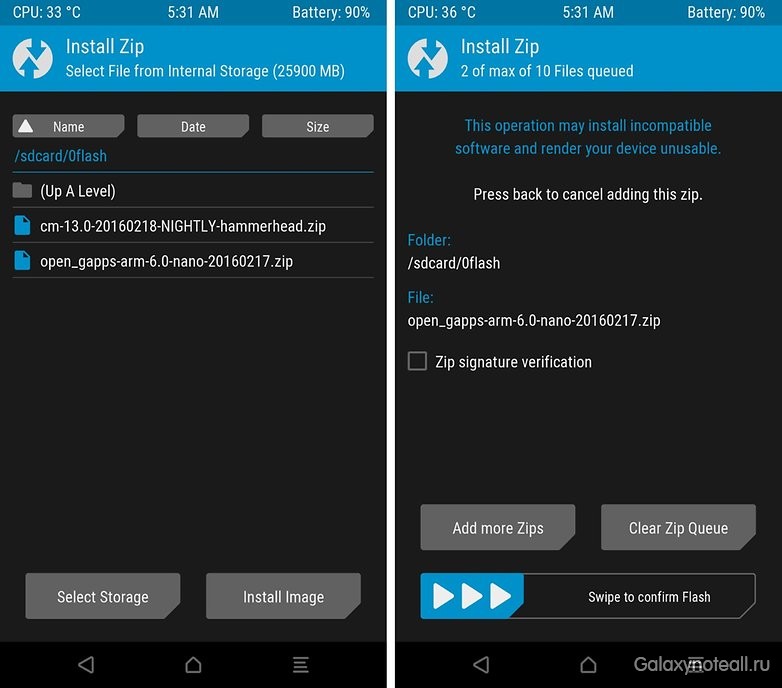
ನಿಮ್ಮ ಸ್ಮಾರ್ಟ್ಫೋನ್ ಅನ್ನು ಹೊಂದಿಸಲಾಗುತ್ತಿದೆ
ನಿಮ್ಮ ಫೋನ್ ಮತ್ತು ಅಪ್ಲಿಕೇಶನ್ಗಳ ಎಲ್ಲಾ ಸೆಟ್ಟಿಂಗ್ಗಳನ್ನು ನೀವು ಇನ್ನು ಮುಂದೆ ಹೊಂದಿಲ್ಲದಿರುವುದರಿಂದ, ನಿಮ್ಮ ಸಾಧನದ ಆರಂಭಿಕ ಸೆಟಪ್ ಅನ್ನು ನೀವು ಮತ್ತೆ ಮಾಡಬೇಕಾಗುತ್ತದೆ. ನಿಮ್ಮ Google ಖಾತೆಗೆ ಸೈನ್ ಇನ್ ಮಾಡಿ ಮತ್ತು ನಿಮ್ಮ ಅಪ್ಲಿಕೇಶನ್ಗಳನ್ನು ಮರುಸ್ಥಾಪಿಸಿ. ಇದರೊಂದಿಗೆ ಧನಾತ್ಮಕ ಬದಿ, Samsung ಅವುಗಳನ್ನು ಕಳುಹಿಸುವುದನ್ನು ನಿಲ್ಲಿಸಿದ ನಂತರ ನಿಮ್ಮ Galaxy S5 ಗಾಗಿ ನವೀಕರಣಗಳು ನಿಮಗೆ ಲಭ್ಯವಿರುತ್ತವೆ. ಭವಿಷ್ಯದ ನವೀಕರಣಗಳು ಸ್ವಯಂಚಾಲಿತವಾಗಿ ನಿಮ್ಮ ಫೋನ್ಗೆ ಬರುತ್ತವೆ ಮತ್ತು ಅವುಗಳನ್ನು ಸ್ಥಾಪಿಸಲು ನೀವು ಅಂತಹ ಸಂಕೀರ್ಣ ಪ್ರಕ್ರಿಯೆಯ ಮೂಲಕ ಹೋಗಬೇಕಾಗಿಲ್ಲ.
Galaxy S5 ನಲ್ಲಿ LineageOS 14.1 ನ ಪ್ರಯೋಜನಗಳು ಮತ್ತು ವೈಶಿಷ್ಟ್ಯಗಳು
ಜವಾಬ್ದಾರಿ ನಿರಾಕರಣೆ: ನಾವು ಆವೃತ್ತಿ 14.1 ಅನ್ನು ಪರೀಕ್ಷಿಸಿದಾಗ ಅದು ಇನ್ನೂ CyanogenMod ಎಂದು ಕರೆಯಲ್ಪಡುತ್ತದೆ. ಅಂದಿನಿಂದ ಮೂರು ತಿಂಗಳುಗಳು ಕಳೆದಿವೆ ಮತ್ತು CyanogenMod ಅನ್ನು LineageOS ಎಂದು ಮರುನಾಮಕರಣ ಮಾಡಲಾಗಿದೆ. ನಾವು ವ್ಯವಹರಿಸಿದ ಎರಡೂ ಆವೃತ್ತಿಗಳು - CM 14.1 ಮತ್ತು LineageOS 14.1 - ಬಹುತೇಕ ಒಂದೇ ಆಗಿವೆ ಎಂಬುದನ್ನು ಗಮನಿಸಿ.
ನಮ್ಮ Galaxy S5 ನಲ್ಲಿ CyanogenMod 14.1 ಅನ್ನು ಚಾಲನೆ ಮಾಡುವಾಗ ನಾವು ಯಾವುದೇ ಪ್ರಮುಖ ಸಮಸ್ಯೆಗಳನ್ನು ಎದುರಿಸಲಿಲ್ಲ. NFC ತಂತ್ರಜ್ಞಾನ ಮತ್ತು ಫಿಂಗರ್ಪ್ರಿಂಟ್ ಸ್ಕ್ಯಾನರ್ ಸಹ ದೋಷರಹಿತವಾಗಿ ಕೆಲಸ ಮಾಡಿದೆ. ಕ್ಯಾಮರಾದಲ್ಲಿ HDR ಮೋಡ್ ಹೋಗಿರುವುದು ಮಾತ್ರ ಗಮನಾರ್ಹವಾದ ಸಮಸ್ಯೆಯಾಗಿದೆ, ಆದರೆ ಕ್ಯಾಮರಾ ಅದು ಇಲ್ಲದೆ ಸಂಪೂರ್ಣವಾಗಿ ಕೆಲಸ ಮಾಡಿದೆ.
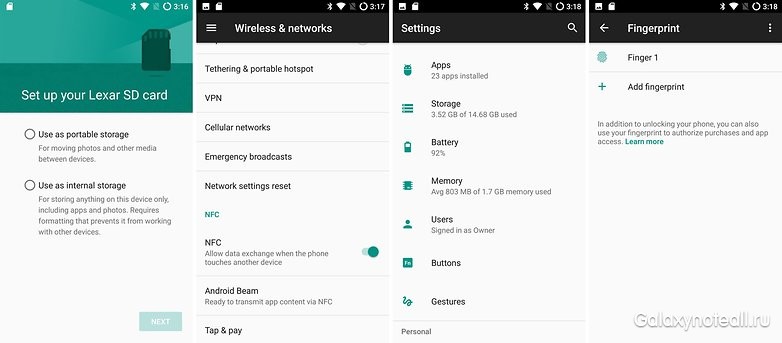
ಗ್ಯಾಲಕ್ಸಿ S5 ನಲ್ಲಿ CM 14.1 ಎಲ್ಲಾ ಸಂಬಂಧಿತ ವೈಶಿಷ್ಟ್ಯಗಳನ್ನು ಬೆಂಬಲಿಸಲು ಸಾಧ್ಯವಾಯಿತು ಎಂದು ನಮಗೆ ಆಶ್ಚರ್ಯವಾಯಿತು. ಇದಲ್ಲದೆ, ಚಿತ್ರದ ಗುಣಮಟ್ಟದ ವಿಷಯದಲ್ಲಿ ಹಿಂದೆ ಉದ್ಭವಿಸಿದ ಸಮಸ್ಯೆಗಳನ್ನು ಇನ್ನು ಮುಂದೆ ಗಮನಿಸಲಾಗಿಲ್ಲ. ಈ ಸಾಧನದ ಸಾಫ್ಟ್ವೇರ್ ಆಪ್ಟಿಮೈಸೇಶನ್ ನಂತರ ನಾವು S5 ಕ್ಯಾಮರಾವನ್ನು ಉತ್ತಮವಾಗಿ ಇಷ್ಟಪಡುತ್ತೇವೆ, ಏಕೆಂದರೆ ಹೆಚ್ಚುವರಿ ವೈಶಿಷ್ಟ್ಯಗಳು ಮತ್ತು ಎಕ್ಸ್ಪೋಶರ್ ನಿಯಂತ್ರಣಗಳನ್ನು ಸೇರಿಸಲಾಗಿದೆ.
ಫೋಟೋ 7 ಗೆ: ಕ್ಯಾಮರಾ ಅಪ್ಲಿಕೇಶನ್ಗಾಗಿ ಸೇರಿಸಲಾದ ಆಪ್ಟಿಮೈಸೇಶನ್ ಪರಿಕರಗಳು ಹೆಚ್ಚಿನ ಮಟ್ಟದ ನಿಯಂತ್ರಣವನ್ನು ಒದಗಿಸುತ್ತವೆ.
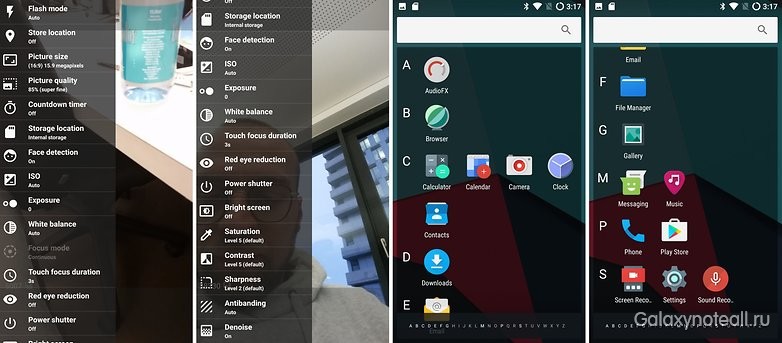
ಒಟ್ಟಾರೆಯಾಗಿ, ಹೊಸ ಫರ್ಮ್ವೇರ್ಗೆ ಧನ್ಯವಾದಗಳು ಬಳಸಲು Galaxy S5 ಹೆಚ್ಚು ವೇಗವಾಗಿ ಭಾಸವಾಗುತ್ತದೆ ಮತ್ತು ನೀವು ಸಾಧನಕ್ಕಾಗಿ ಹೊಸ ಬ್ಯಾಟರಿಯನ್ನು ಪಡೆದರೆ, ಅದು ಕನಿಷ್ಠ ಇನ್ನೊಂದು ವರ್ಷ ಉಳಿಯಬೇಕು.
